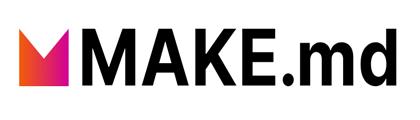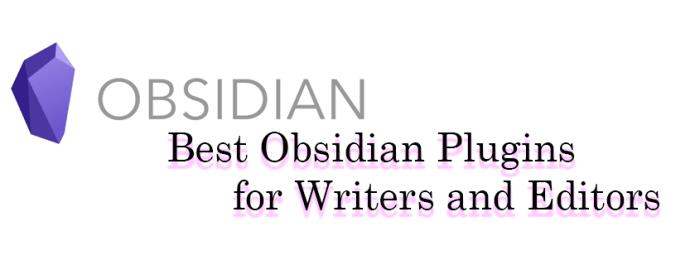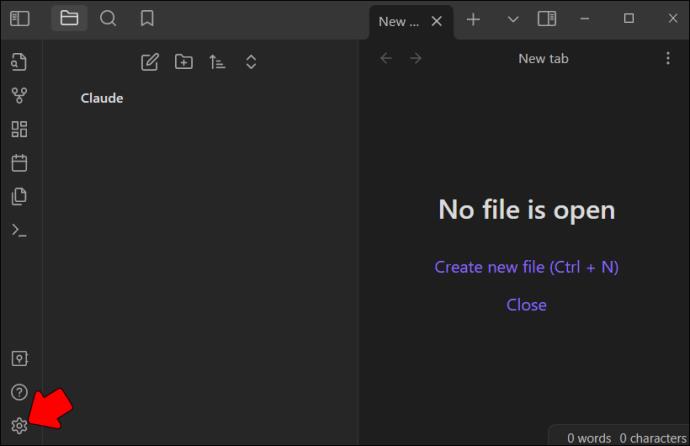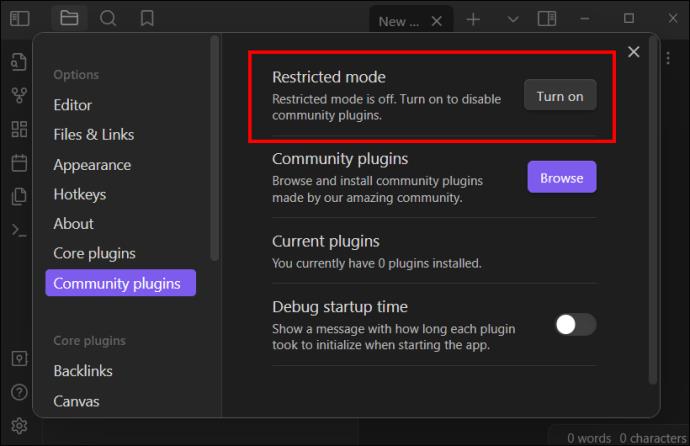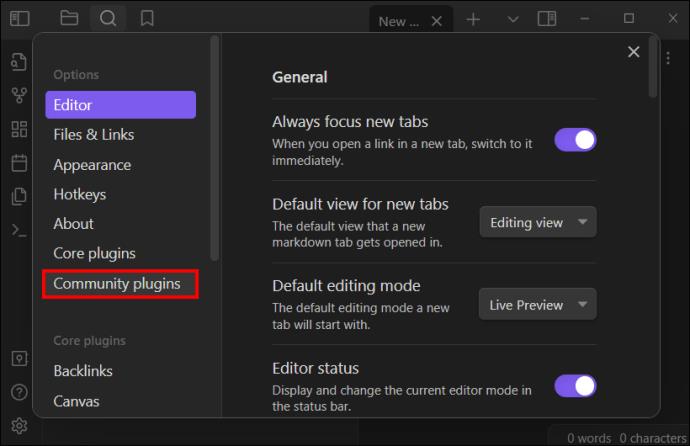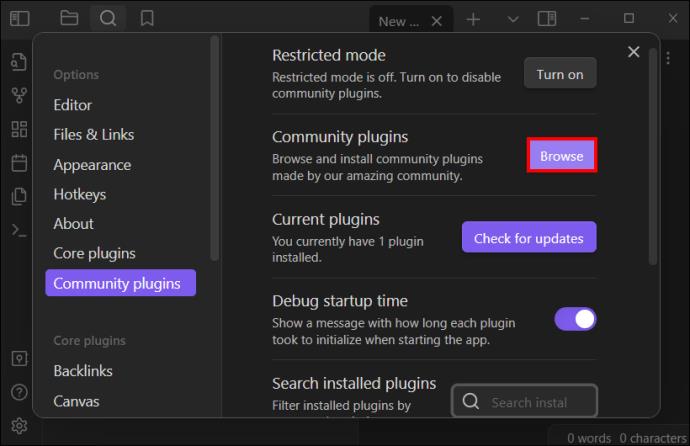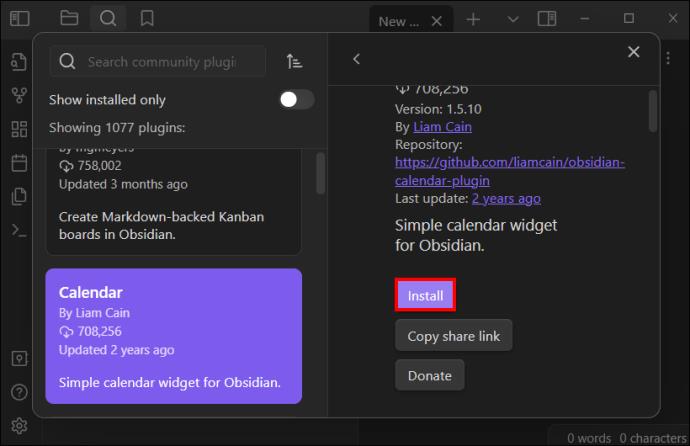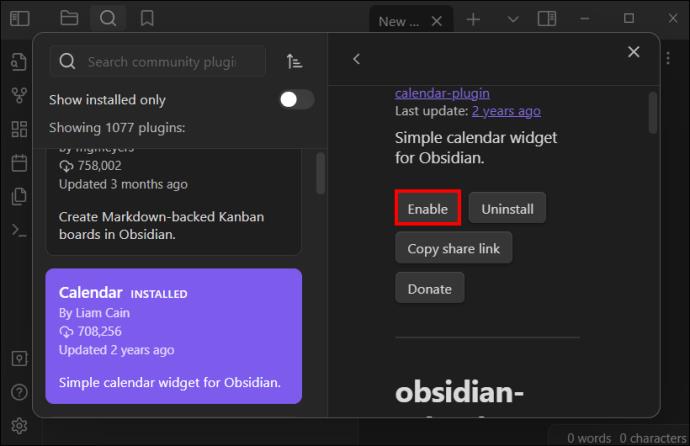Το Obsidian είναι ένα λογισμικό λήψης σημειώσεων που αιφνιδίασε τον κόσμο μετά την πανδημία. Μέρος της αυξανόμενης δημοτικότητάς του έγκειται στο ότι είναι εξαιρετικά προσαρμόσιμο, κυρίως λόγω της δυνατότητας προσθήκης πρόσθετων που ταιριάζουν στον φόρτο εργασίας και την προσωπικότητά σας. Είναι επίσης διαθέσιμο τόσο σε υπολογιστή όσο και σε smartphone με συγχρονισμό σε πραγματικό χρόνο που διασφαλίζει ότι δεν θα χάσετε ποτέ τίποτα.

Ακολουθούν μερικά πρόσθετα που μπορούν να σας βοηθήσουν να αξιοποιήσετε στο έπακρο αυτό το φανταστικό πρόγραμμα, καθώς και πώς να τα χρησιμοποιήσετε.
Απαραίτητα πρόσθετα για αρχάριους
Εάν ξεκινάτε με το Obsidian, πιθανότατα γνωρίζετε ήδη τα βασικά. Ακολουθούν μερικά πρόσθετα που θα βελτιώσουν την εργασία σας.
OmniSearch

Το Omnisearch είναι ένα βασικό πρόσθετο που θα μπορούσε να κάνει τη ζωή σας πολύ πιο εύκολη. Κάνει πολύ πιο απλό την αναζήτηση σε ολόκληρες τις σημειώσεις σας ακόμα κι αν θυμάστε μόνο μία λέξη από τη σημείωση. Μπορείτε να διαβάσετε περισσότερα για το Omnisearch εδώ.
Make.MD
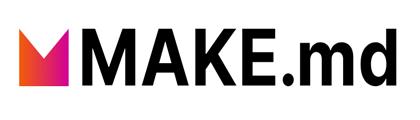
Αυτό είναι ένα πολύ βασικό πρόσθετο που μπορεί να χρειαστείτε ως αρχάριος. Το Make.MD προσφέρει αρκετές δυνατότητες, αλλά η πιο χρήσιμη για έναν αρχάριο είναι η λειτουργία Spaces που σας επιτρέπει να ομαδοποιήσετε τις σημειώσεις σας σε διαφορετικές ενότητες. Με το Spaces, μπορείτε να κατηγοριοποιήσετε παρόμοιες σημειώσεις μαζί σε ένα χώρο, αντί να τις αναζητάτε όταν τις χρειάζεστε.
Η εγκατάσταση του Make.MD είναι εύκολη και απλή. Απλώς μεταβείτε στην κοινότητα και αναζητήστε την προσθήκη για εγκατάσταση. Μπορείτε να διαβάσετε περισσότερα για το πρόσθετο από τη σελίδα τεκμηρίωσής του εδώ .
Προηγμένοι πίνακες
Εάν η διαδικασία λήψης σημειώσεων περιλαμβάνει τη συλλογή ορισμένων δεδομένων σε μορφή πίνακα, τότε σίγουρα χρειάζεστε προχωρημένους πίνακες. Οι προηγμένοι πίνακες δίνουν παρόμοια αίσθηση με τη χρήση πινάκων Excel (λίγο απλοποιημένο, φυσικά), και η προσθήκη είναι διαθέσιμη και για κινητές συσκευές. Ένα demo της χρήσης του μπορείτε να βρείτε στη σελίδα του GitHub εδώ .
Προσθήκες παραγωγικότητας
Αν θέλετε να αυξήσετε την παραγωγικότητά σας, ακολουθούν ορισμένες εφαρμογές που μπορούν να σας βοηθήσουν.
Πλήρες Ημερολόγιο
Αν και οι νότες είναι ισχυρές, δεν θα κάνουν πολλά αν τις ξεχάσετε. Με το Πλήρες Ημερολόγιο, μπορείτε εύκολα να παρακολουθείτε τα καθημερινά σας προγράμματα και τα σχέδιά σας ακόμα και όταν εργάζεστε στις σημειώσεις σας. Μπορείτε να συνδέσετε τις σημειώσεις σας με συμβάντα στο ημερολόγιό σας και να διατηρήσετε μια καλύτερη επισκόπηση της ημέρας σας. Συνδυάζεται καλά με ένα πρόσθετο υπενθύμισης για να ενεργοποιήσετε ένα ξυπνητήρι όταν μια εργασία είναι προγραμματισμένη. Μπορείτε να δείτε περισσότερα για αυτό εδώ.
Υπενθύμιση
Το πρόσθετο Reminder κάνει ακριβώς αυτό που ακούγεται. Θυμίζει. Η προσθήκη προσφέρει τη δυνατότητα διαχείρισης των εκκρεμοτήτων με υπενθύμιση. Μπορείτε να το χρησιμοποιήσετε με το Πλήρες Ημερολόγιο για να υπενθυμίσετε στον εαυτό σας τις απαραίτητες εργασίες. Η χρήση της προσθήκης Υπενθύμισης δεν είναι τόσο απλή, επομένως ίσως χρειαστεί να ελέγξετε τη χρήση της εδώ .
Καθήκοντα
Αυτή η προσθήκη σάς βοηθά να παρακολουθείτε εργασίες σε όλο το θησαυροφυλάκιό σας. Μπορείτε εύκολα να ρωτήσετε τις εργασίες σας και να τις επισημάνετε ως ολοκληρωμένες όπου θέλετε. Με το πρόσθετο Task, μπορείτε να προσθέσετε ημερομηνίες λήξης, επαναλαμβανόμενες εργασίες ή ημερομηνίες λήξης. Μπορείτε να μάθετε περισσότερα για αυτό το πρόσθετο εδώ .
Παρακολούθηση Συνήθειας
Υπάρχουν δύο κύριοι υποψήφιοι για το καλύτερο πρόσθετο παρακολούθησης συνήθειας: Το Habit Tracker ή το Habit Calendar
Σκεφτείτε πόσο ενθαρρυντικό θα ήταν να δείτε τριάντα συνεχόμενα τσιμπούρια σε μια συνήθεια που απλά προσπαθείτε να καλλιεργήσετε. Το Habit Tracker και το Habit Calendar σάς επιτρέπουν να παρακολουθείτε τις συνήθειές σας και να σας δίνουν μια μηνιαία ανασκόπηση του πόσο τηρήσατε τις συνήθειές σας. Το Tracker έχει μια πιο πολύχρωμη διεπαφή, αλλά το Ημερολόγιο φέρνει την απλότητα εκ των προτέρων.
Τα καλύτερα πρόσθετα Obsidian για συγγραφείς και συντάκτες
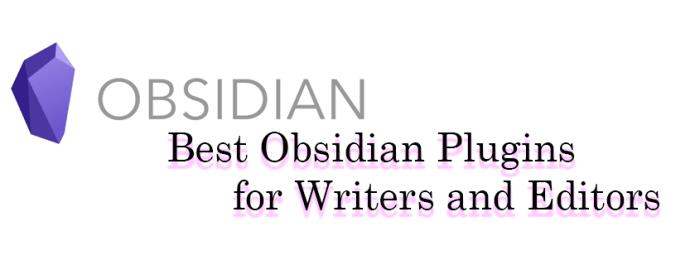
Οι συγγραφείς και οι συντάκτες είναι μερικοί από τους μεγαλύτερους θαυμαστές του Obsidian, επομένως εδώ είναι μερικά χρήσιμα πρόσθετα για αυτούς.
Μακροσκελές έντυπο
Το Longform σάς επιτρέπει να γράφετε και να επεξεργάζεστε μυθιστορήματα, σενάρια και άλλα μεγάλα έργα. Σας επιτρέπει να οργανώσετε μια σειρά από σημειώσεις ή σκηνές σε ένα ταξινομημένο χειρόγραφο. Υποστηρίζει επίσης έργα single-note για έργα μικρότερης διάρκειας. Διαθέτει πολλά εντυπωσιακά χαρακτηριστικά, όπως τη σύνταξη στόχων συνεδρίας και την αυτόματη εμφάνιση του αριθμού των λέξεων. Μπορείτε να δείτε μια επίδειξη αυτού του πρόσθετου εδώ.
Γραφή επικίνδυνης ζώνης
Οι περισσότεροι συγγραφείς θα παραδεχτούν ότι το μεγαλύτερο πρόβλημα που αντιμετωπίζουν είναι η απόσπαση της προσοχής. Το Dangerzone σάς κάνει να επιλέξετε ανάμεσα στο να σταματήσετε να γράφετε για να ελέγξετε το Instagram και να χάσετε όλα όσα έχετε γράψει. Είναι ένα πρόσθετο που κάνει τους συγγραφείς πιο παραγωγικούς διαγράφοντας ό,τι έχουν γράψει εάν δεν καταφέρουν να γράψουν για ένα συγκεκριμένο χρονικό διάστημα. Μπορείτε να το ελέγξετε εδώ .
Προηγμένα πρόσθετα Obsidian

Kanban
Ένας πίνακας Kanban είναι ένα οπτικό εργαλείο για τη διαχείριση έργων και εργασιών. Ο πίνακας έχει συνήθως πολλές στήλες, με κάθε στήλη να έχει μια κάρτα ή μια αυτοκόλλητη σημείωση που φέρει όλες τις εργασίες που πρέπει να γίνουν. Κάθε στήλη αντιπροσωπεύει ένα στάδιο της διαδικασίας εργασίας και η κίνηση των καρτών δείχνει ότι σημειώνεται πρόοδος.
Το πρόσθετο Kanban for Obsidian βελτιώνει την εμπειρία λήψης σημειώσεων και διαχείρισης έργου, φέρνοντας την ισχυρή μεθοδολογία του πίνακα Kanban στο θησαυροφυλάκιό σας Obsidian. Αυτή η ευέλικτη προσθήκη σάς επιτρέπει να οργανώνετε οπτικά εργασίες, ιδέες και έργα χρησιμοποιώντας πίνακες Kanban, βοηθώντας σας να παραμένετε στην κορυφή της εργασίας σας και να αυξήσετε την παραγωγικότητα.
Προβολή δεδομένων
Το Dataview είναι μια προηγμένη προσθήκη που σας επιτρέπει να συνδέεστε με το Obsidian Vault σας σαν βάση δεδομένων. Σας επιτρέπει να κάνετε αναζήτηση, εξαγωγή, ταξινόμηση και φιλτράρισμα δεδομένων. Μάθετε περισσότερα για αυτό εδώ.
Πώς να εγκαταστήσετε τα πρόσθετα Obsidian
Το πρώτο πράγμα που πρέπει να κάνετε κατά την εγκατάσταση προσθηκών είναι να απενεργοποιήσετε την "Περιορισμένη λειτουργία" στην εφαρμογή. Εάν έχετε ενεργοποιημένη αυτήν τη λειτουργία, δεν θα μπορείτε να εγκαταστήσετε προσθήκες κοινότητας.
Δείτε πώς μπορείτε να απενεργοποιήσετε την "Περιορισμένη λειτουργία" και να εγκαταστήσετε πρόσθετα:
- Κάντε κλικ στις Ρυθμίσεις.
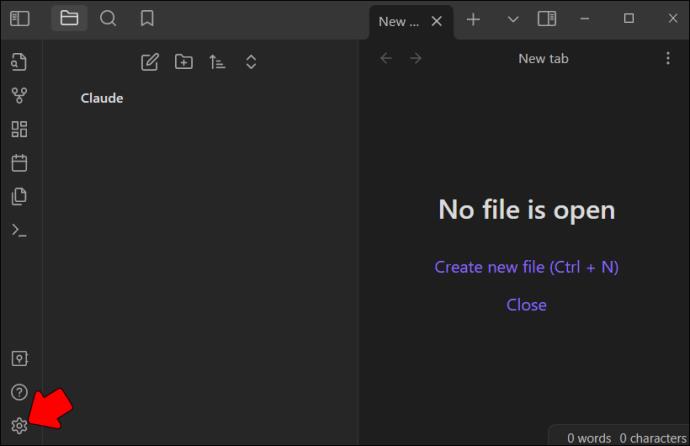
- Επιλέξτε "Ασφάλεια προσθηκών".
- Απενεργοποιήστε την "Περιορισμένη λειτουργία".
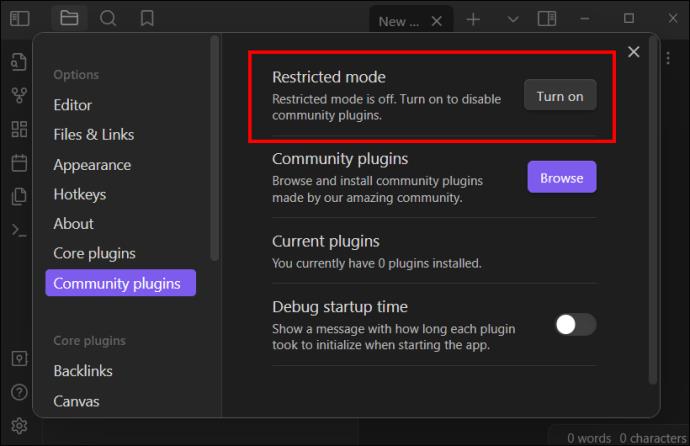
- Επιστρέψτε στο κύριο μενού.
- Μεταβείτε στο πλαϊνό μενού και από τις επιλογές που εμφανίζονται, κάντε κλικ στο "Προσθήκες κοινότητας".
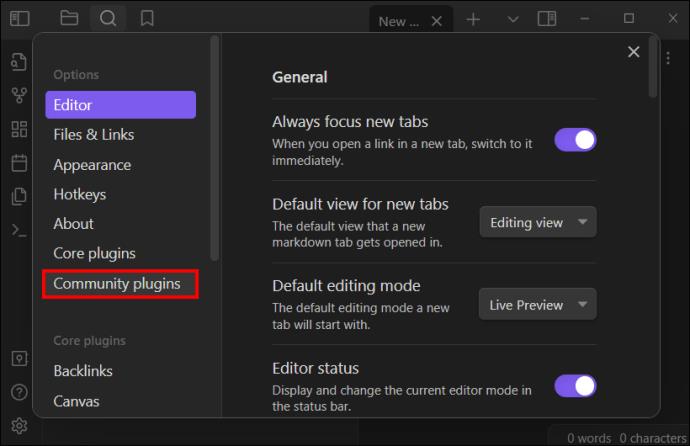
- Κάντε κλικ στο «Αναζήτηση» για να δείτε μια λίστα με τα διαθέσιμα πρόσθετα.
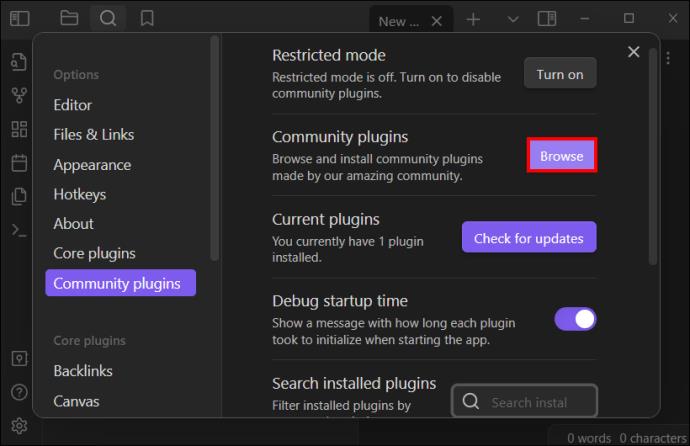
- Επιλέξτε τα πρόσθετα που θέλετε και κάντε κλικ στο «Εγκατάσταση».
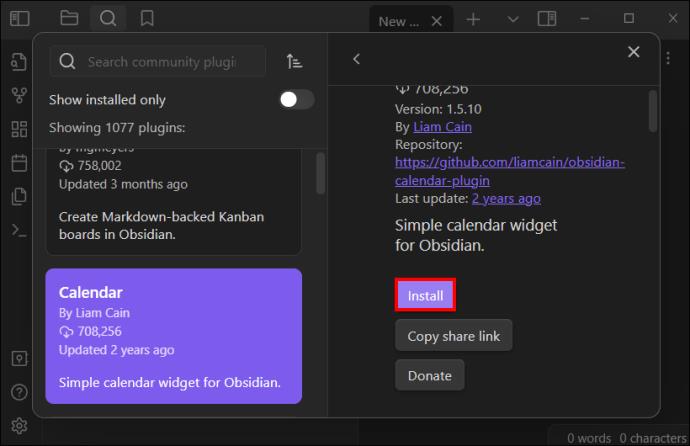
- Μετά την εγκατάσταση, βεβαιωθείτε ότι κάνετε κλικ στο "Ενεργοποίηση".
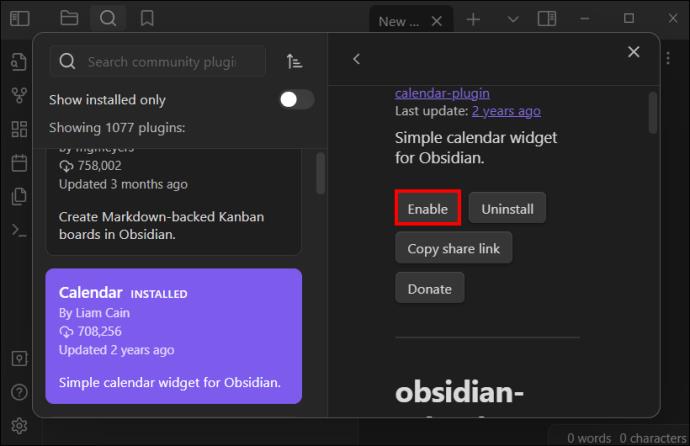
Πρέπει να χρησιμοποιήσω πρόσθετα Obsidian;
Όταν ξεκινάτε με το Obsidian, επιλέξτε μόνο μερικά βασικά πρόσθετα, ώστε τα πράγματα να μην γίνονται πολύ περίπλοκα. Το να ξεκινήσετε απλά σας βοηθά να κατανοήσετε πώς λειτουργεί εγγενώς το Obsidian και σας βοηθά να κατανοήσετε καλύτερα τα δυνατά και τα όριά του.
Μερικοί μινιμαλιστές χρήστες Obsidian θα έφτασαν στο σημείο να προτείνουν ότι δεν πρέπει να προσθέσετε κανένα πρόσθετο έως ότου χρειαστεί να κάνετε κάτι και αρχίσετε να σκέφτεστε, "Θεέ μου, πρέπει να υπάρχει ευκολότερος τρόπος", μόνο τότε, λένε, πρέπει να πάτε για ένα πρόσθετο.
Ωστόσο, αυτή μπορεί να μην είναι η καλύτερη συμβουλή. Πολλές φορές, δεν ξέρετε ότι χρειάζεστε κάτι πιο εύκολο μέχρι να δείτε κάτι πιο εύκολο. Άλλωστε, κανείς δεν πίστευε ότι χρειαζόμασταν ηλεκτρισμό μέχρι που κάποιος το εφηύρε.
Κρατήστε σημειώσεις πιο εύκολα με τα πρόσθετα Obsidian
Αυτό που τοποθετεί το Obsidian πολύ πάνω από τους ανταγωνιστές του είναι η υποστήριξή του για πρόσθετα, επομένως η χρήση του Obsidian χωρίς να γνωρίζετε τα καλύτερα πρόσθετα είναι σαν να αγοράζετε ένα αυτοοδηγούμενο αυτοκίνητο και μετά να αναλαμβάνετε μόνοι σας το τιμόνι.
Αφιερώστε χρόνο για να εξερευνήσετε αυτά τα καταπληκτικά πρόσθετα και άλλα, και ενημερώστε μας ποιες άλλες υπέροχες προσθήκες έχετε χρησιμοποιήσει στην ενότητα σχολίων.